Wer schon einmal einen Farbdruck bei einer Druckerei in Auftrag geben wollte, wurde schnell darauf hingewiesen, dass man nur das CMYK-Farbmodell akzeptiere. Aber was unterscheidet die beiden Farbmodelle überhaupt, wie kann man CMYK in RGB umrechnen und wie kann man ein Bild von RGB in das CMYK-Farbmodell umwandeln? In diesem Ratgeber geben wir euch die Antworten darauf.
Video | Kurze Einführung in GIMP
CMYK ist ein subtraktiver Farbmodell, welches heutzutage das gängige Farbmodell für den Vierfarbdruck ist. Wer einen Tintenstrahldrucker mit einzelnen Patronen besitzt, hat sicher auch schon selbst einmal die Patronen Cyan, Magenta, Yellow (Gelb) und Key/Black (Schwarz) gewechselt. RGB ist ein additiver Farbraum, welcher durch unterschiedliche Mischungsverhältnisse der drei Grundfarben Rot, Grün und Blau verschiedene Farben nachbildet. Egal ob Monitor, Fernseher, Smartphone oder Beamer, Bildschirme nutzen in der Regel einen RGB-Farbraum, um die unterschiedlichen Farben darstellen zu können.
RGB in CMYK mit GIMP umwandeln
Mit GIMP und dem Plugin Separate+ könnt ihr Bilder in das CMYK-Format umwandeln, falls die Druckerei sie in diesem Format benötigt. Für die Installtion müsst ihr wie folgt vorgehen:
- Um ein Bild in GIMP in das CMYK-Modell umzuwandeln, benötigt ihr das Plugin Seperate+, welches ihr von der Herstellerseite herunterladen (ZIP) könnt.
- Entpackt nun die Datei und kopiert euch die folgenden drei Dateien: icc_colorspace.exe, separate.exe und separate_import.exe.
- Fügt diese nun unter dem Programmpfad „C:\Programme\GIMP 2\lib\gimp\2.0\plug-ins\“ ein.
- Um ein Bild von RGB in CMYK umwandeln zu können, braucht ihr zuvor aber noch die ICC-Farbprofile, die ihr hier herunterladen könnt.
- Die Farbprofile kopiert ihr in den Programmpfad „C:\Windows\System32\spool\drivers\color\“.
- Nun startet ihr GIMP und geht auf den Reiter Bearbeiten und wählt Eigenschaften aus.
- Geht nun auf den Menüpunkt Farbverwaltung und wählt für RGB-Farbprofil „Adobe RGB (1998)“ aus und für CMYK „U.S. Web Coated (SWOP) v2“ aus.
![CMYK in RGB GIMP Farbverwaltung CMYK in RGB GIMP Farbverwaltung]()
Um das Bild nun in das CMYK-Farbmodell umzuwandeln müsst ihr nur Folgendes tun:
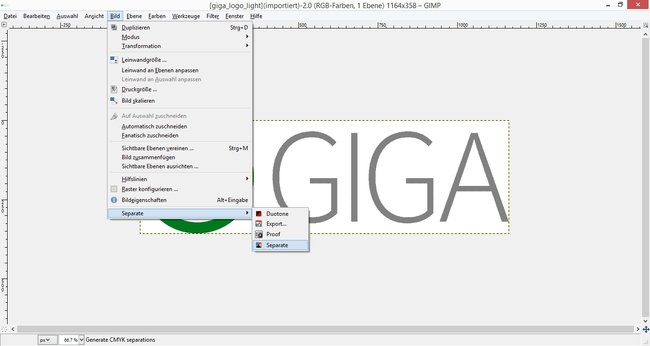
- Öffnet GIMP und das entsprechende Bild.
- Klickt den Reiter Bild an und wählt Separate und dann erneut Separate aus.
- In dem nun erscheinenden Menü sollten die Farbprofile bereits ausgewählt sein und einen Haken bei „Make CMYK pseudo-composite“ gesetzt sein.
![RGB in CMYK GIMP Separate Menü RGB in CMYK GIMP Separate Menü]()
- Klickt auf die Schaltfläche OK und GIMP wandelt das RGB-Bild in ein für den Druck vorbereitetes CMYK-Modell um.
![RGB CMYK Farbunterschied RGB CMYK Farbunterschied]()
CMYK in RGB & RGB in CMYK umrechnen
Wenn ihr die Farbwerte selbst umrechnen wollt, braucht ihr dazu nur einen Farbrechner, der euch die Werte der verschiedenen Farbmodelle ausgibt. Dabei ist zu beachten, dass man nicht verlustfrei zwischen den verschiedenen Farbmodellen wechseln kann, da beide Farbmodelle unterschiedliches Farbspektrum haben. Wenn ihr also ein Bild von CMYK in RGB und wieder zurück umwandelt, könnte es sein, dass beide CMYK-Bilder farblich leicht voneinander abweichen.
Eine einfache Methode, um Farben zwischen den beiden Modellen umzurechnen bietet der Farben-Umrechner von Farbtabelle.at. Hier könnt ihr entweder die RGB-Werte (Dezimal oder Hexadezimal) eingeben und bekommt die Prozentwerte für die CMYK-Darstellung oder ihr gebt die prozentualen Anteile der CMYK-Farbe an und erhaltet die passenden RGB-Werte.



